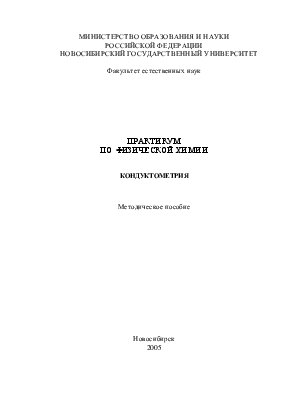
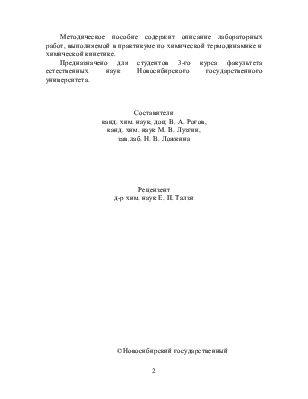


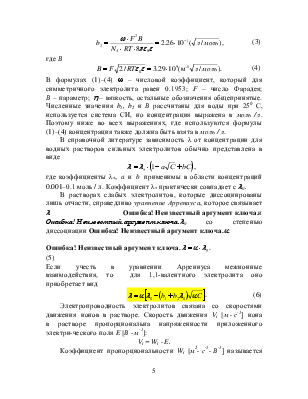
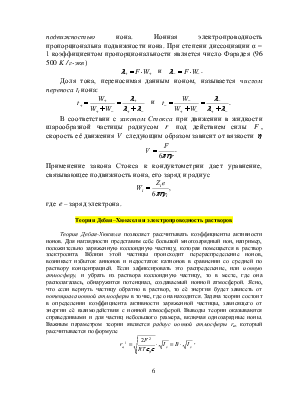
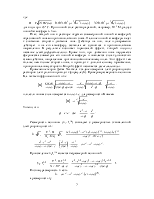

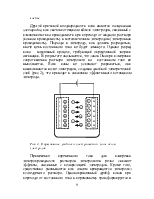
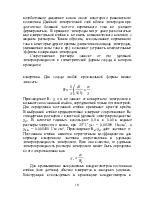
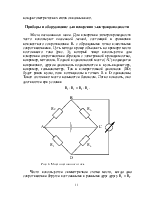



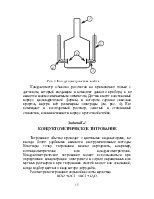
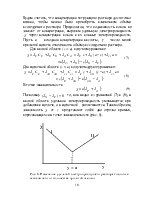
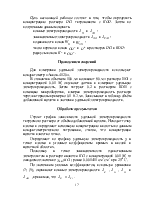

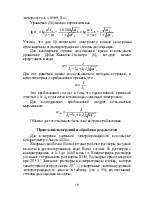
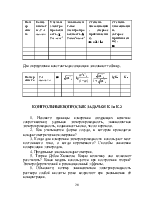

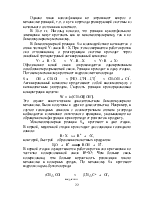






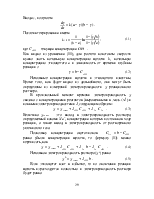
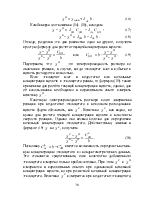




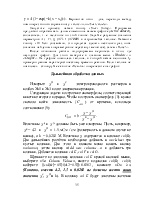





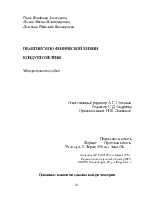
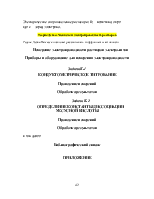
раствору в колбе № 3
микропипеткой добавьте этилацетат (50 мкл) в недостатке по отношении к
щелочи, перемешайте раствор и сразу включите отсчет времени на кондуктометре
(переведите курсор на «А»). После этого заполните ячейку раствором до метки (» 11 мл) и опустите в неё датчик. При этой операции необходимо
пользоваться пинцетом и резиновыми перчатками для защиты кожи рук. Остаток
раствора № 3 оставьте в закрытой колбе при 25 о С для измерения электропроводности ![]() после
завершения реакции. Это измерение можно сделать через 2 часа после начала
реакции. Измерение делать также при 25 о С.
после
завершения реакции. Это измерение можно сделать через 2 часа после начала
реакции. Измерение делать также при 25 о С.
Через 50 мин уберите курсор с буквы «А», т. е. выключите запись в блокнот. Всего записано 99 точек. Нажмите на кондуктометре кнопку «Блокнот».
Первые 2–3 точки в блокноте получаются бессмысленные, так как запись уже шла, а раствор только готовились залить или заливали. Эти точки потом можно стереть.
Запись данных в компьютер
Откройте программу «Dcom» с рабочего стола компьютера. Через короткое время вы увидите копию блокнота в окне программы. Нажмите кнопку «Сохранить» и выберите папку для сохранения ваших данных. Следует записывать данные в папку С:\2005\фамилия преподавателя\имя файла.
Закройте программу «Dcom». Именно закройте, а не сверните.
Для облегчения последующей обработки данных сотрите в вашем файле первую строчку, содержащую текст и первые две-три строчки данных. Для этого рекомендуется использовать редактор Word. Сохраните файл как текстовый документ. Если нажать после редактирования кнопки «File» и «save» именно это и произойдет.
Для обработки данных используйте графический редактор «Origin», который широко применяется для подготовки графиков в научных статьях, поэтому полезно с ним познакомиться. При затруднении обращайтесь к преподавателям.
Обработка данных с помощью редактора «Origin».
Импорт данных
Вызовите редактор «Origin» с помощью иконки на рабочем столе. На экране появится заготовка таблицы для записи данных (worksheet).
Щелкните по кнопке «File», выберите последовательно «Import», «ASCII», найдите в появившемся меню свой файл данных и откройте его. Данные будут занесены в таблицу (worksheet). В созданной таким образом таблице вам нужны первые две колонки: номер точки и электропроводность. Следующие две колонки – это «минерализация» и температура.
Колонку номер точки легко превратить в текущее время, если умножить её на интервал времени между точками (вероятно, 30 сек). Для этого щелкните правой кнопкой по имени первой колонки, выберите «Set Column Values», вместо подсказки col(B) – col(A) наберите 30*col(A), нажмите «Do it». Числа в колонке «A» будут умножены на 30.
Сохраните свой Project. Щелкните по кнопке «File» и выберите «save as», укажите имя файла. Пожалуйста, сохраняйте ваши данные в директории C:\2005\фамилия преподавателя\имя файла.
Выделите колонку «В», щелкнув по ее заголовку левой кнопкой мыши. Щелкните по кнопке «Plot» и выберите «Scatter». Перед вами зависимость электропроводности раствора от времени. Чтобы изменить названия осей сделайте двойной клик на «X(Y) axis title» и наберите ваше название в поле, выделенном синим цветом.
Аппроксимация данных избранной функцией
(можно не делать)
Щелкните по кнопке «Analysis», выберите
«Non-linear curve fit…». В
появившемся окне найдите и выберите «MnMolecular», т.е. функцию ![]() . Вариантов окон – два, переходы между ними
через кнопки справа внизу: «more» или «basic mode».
. Вариантов окон – два, переходы между ними
через кнопки справа внизу: «more» или «basic mode».
Запустите процесс, нажав кнопку «Start fitting». Программа предложит обрабатывать данные именно на вашем графике (Active dataset), согласитесь, т. е. щелкните по этой кнопке. Задайте разумные значения параметров А (=1), y0 (=1), t (=1000) в открывшейся таблице. Нажмите кнопку «10 Iter» (возможно, это придется сделать несколько раз, пока значения найденных параметров не перестанут меняться), затем «Done!».
После окончания работы подпрограммы вернитесь в окно, где находится график. Для этого выберите в главном меню «Window» и «Graph1». На графике появилась таблица, в которой важна величина t0, примерно равная характеристическому времени реакции. Если таблица не появилась – скопируйте её в окне «Results» и перенесите на график.
Дальнейшая обработка данных
Измерьте ![]() и
и ![]() – электропроводности растворов в
колбах № 1 и № 3 после завершения реакции.
– электропроводности растворов в
колбах № 1 и № 3 после завершения реакции.
Следующая задача: построение анаморфозы, соответствующей
кинетике второго порядка. Чтобы построить анаморфозу (1) нужно сначала найти
зависимость (![]() ) от времени, используя соотношение (9):
) от времени, используя соотношение (9):
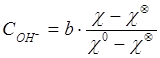 .
.
Величины
![]() и
и ![]() должны
быть уже измерены. Пусть, например,
должны
быть уже измерены. Пусть, например, ![]() = 4.2 и
= 4.2 и ![]() = 1.5 мСм / см(размерность
в данном случае не важна), а b = 0.0202 М. Величина c содержится в
колонке col(B). Для
дальнейших расчётов необходимо добавить в worksheet три пустые колонки.
Для этого в главном меню нажать кнопку «column»,
затем кнопку «Addnewcolumns…» и добавить три колонки. Добавятся колонки colE, colF и colG.
= 1.5 мСм / см(размерность
в данном случае не важна), а b = 0.0202 М. Величина c содержится в
колонке col(B). Для
дальнейших расчётов необходимо добавить в worksheet три пустые колонки.
Для этого в главном меню нажать кнопку «column»,
затем кнопку «Addnewcolumns…» и добавить три колонки. Добавятся колонки colE, colF и colG.
Щелкните по заголовку колонки colE правой кнопкой мыши, выберите «Set Column Values»,
вместо подсказки col(B) – col(A) наберите ![]() , нажмите «Doit». (Конечно, вместо 4.2, 1.5 и 0.0202 вы должны
ввести ваши значения c0,
, нажмите «Doit». (Конечно, вместо 4.2, 1.5 и 0.0202 вы должны
ввести ваши значения c0, ![]() и b). В колонку colEбудут
занесены значения (
и b). В колонку colEбудут
занесены значения (![]() ) в зависимости от времени.
) в зависимости от времени.
Найдите зависимость от времени величины y, используя уравнение (2). Щелкните по заголовку колонки colF правой кнопкой мыши, выберите «Set Column Values», вместо подсказки col(B) – col(A) наберите 0.0202-col(E), нажмите «Doit». (Конечно, вместо 0.0202 вы должны ввести ваше значение b). В колонку colFбудут занесены значения y в зависимости от времени.
В формулу (1), которой мы сейчас воспользуемся, входят величины: a – начальная концентрация этилацетата и b – начальная концентрация щелочи. Эти величины известны или могут быть рассчитаны при приготовлении растворов. Пусть, например, a = 0.0095M, b = 0.0202M.
Напишите на бумаге правую часть формулы (1),
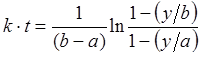 , введя
в неё цифровые значения. При указанных вышедля примера величинах a
и b она может выглядеть следующим образом (ваши
значения a и b
будут другими):
, введя
в неё цифровые значения. При указанных вышедля примера величинах a
и b она может выглядеть следующим образом (ваши
значения a и b
будут другими):
![]() . (21)
. (21)
Щелкните по заголовку колонки colG правой кнопкой мыши, выберите «SetColumnValues», вместо подсказки col(B) – col(A) наберите выражение (21), нажмите «Doit». Если в колонке не появились цифры – проверьте скобки в выражении (21); проверьте, что вы используете десятичную точку, а не запятую. Конечно, вместо a = 0.0095 и b = 0.0202 вы должны ввести в (21) ваши значения a и b.
Ну, вот и всё! Осталось построить график. Выделите колонку «G», щелкнув по ее заголовку левой кнопкой мыши. Щелкните по кнопке «Plot» и выберите «Scatter». Перед вами анаморфоза второго порядка. Измените названия осей. Для этого нужно дважды щелкнуть по имени оси левой кнопкой.
Чтобы провести прямую методом МНК, нажмите в главном меню кнопку «Analysis» и выберите «Fitlinear». Результаты из окна «Results» можно скопировать и перенести на график. Обычно график при больших временах выглядит некрасиво: кривая может
Уважаемый посетитель!
Чтобы распечатать файл, скачайте его (в формате Word).
Ссылка на скачивание - внизу страницы.